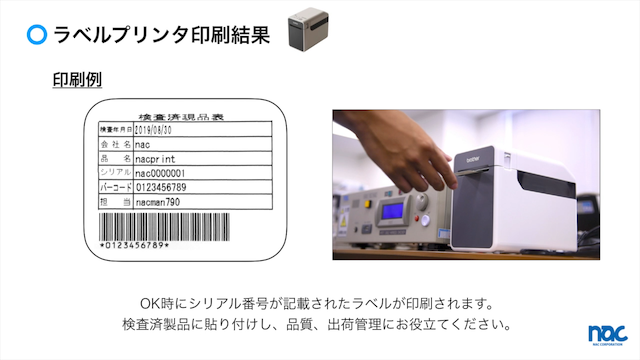プリント印刷設定・出力結果(ハーネス検査用ソフトウェア)
ハーネス検査用ソフトウェアで利用できるプリンタはロール紙・ページ・ラベルの3種の印刷結果を説明した動画です。検査履歴を印字・管理することは品質管理において有効な手段の一つです。貴社運用にあったプリンタ設定をご確認ください。
本動画ではハーネス検査用ソフトウェアWireExpress Hi-Potで利用できるプリンタ、およびその設定、印刷結果例を説明しております。 ・ページプリンタ(A4) ・ロール紙プリンタ(感熱紙) ・ラベルプリンタ 検査環境に適した印刷設定を実施いただくことで、より品質の高い検査、運用を行うことができます。
動画テキスト ハーネス検査用ソフトウェア 検査結果印刷設定
ハーネス検査用ソフトウェアで利用できるプリンタはロール紙・ページ・ラベルの3種
本動画ではハーネス検査用ソフトウェアWireExpressHi-Potにおける印刷設定についてご説明いたします。 検査結果をロール紙やラベルに印刷することで、検査工程をスムーズに進めることができます。 ハーネス検査用ソフトウェアで利用できるプリンタは大きく三種です。 ロール紙プリンタ、ラベルプリンタはナックコーポレーションで購入可能です。 *WireExpressでも同様の設定が可能です。

ページプリンタ設定
まずページプリンタでの設定を見てみます。 メインメニューから、設定を開きます。 自己診断結果印刷 NG時印刷 OK時印刷 を設定できます。 要望に合わせてチェックを入れます。 その後検査データを開き実際に検査をしてみます。 設定に応じて、印刷が行われます。 結果は表示のように日時や検査者名、検査情報が詳細に印刷されます。
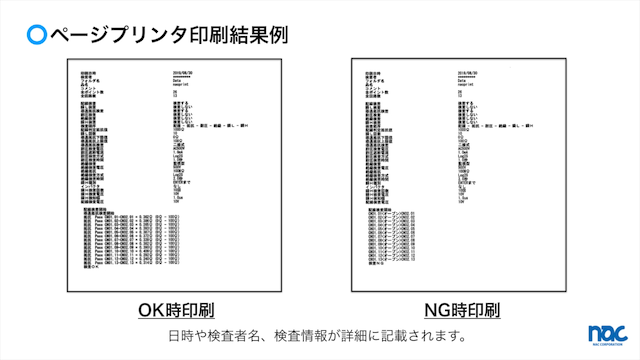
ロール紙プリンタ設定
次にロール紙プリンタを利用する場合をみてみます。 設定にて、任意で検査器名を登録できます。 登録すると印刷結果に反映されます。 ロール紙プリンタの設定は検査画面にて行います。 左上に表示されている設定を開いてください。 検査器プリンタ、印刷するにチェックを入れ 用紙選択をNM30X準拠印刷とします。 下部の項目4つをご要望に応じてチェックをお願いいたします。 設定後、実際に検査を実施してみます。 一覧形式ではOK、NGの結果のみが印刷されます。 NGではNGが発生した検査が記号で示されています。 詳細印刷では検査スペックやNG箇所が記載されます。
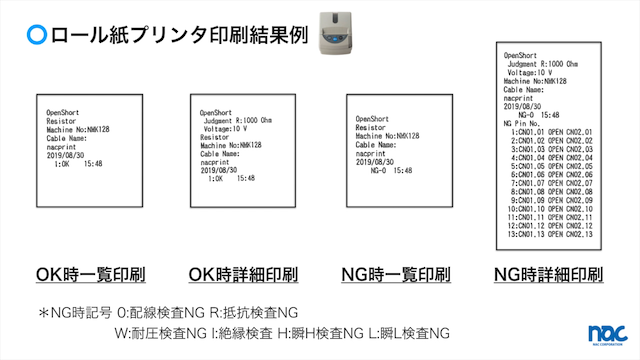
ラベルプリンタ設定
最後にラベルプリンタ印刷を見てみます。 OK時に印刷され、良品に貼るラベルが作成されます。 事前にブラザー社のピータッチエディターをインストールし、印刷できることを確認してください。 またWireExpressHi-Potでピータッチエディターを使用できるように設定をします。 これは一度実施すれば、それ以降実施する必要はありません。 Cドライブ programfilesx86 にある Nm1500フォルダを開き Packageを開きます。 お使いのPCに対応するフォルダを開き、インストールを実施してください。 インストールが完了しました。 検査にて、設定を開きます。 外部プリンタ、印刷するに設定します。 ラベル用紙のサイズを選択してください。 今回は40mm×40mmとします。 会社名、シリアル固定部、開始シリアル、バーコードを入力します。 検査を実施してみます。 OK表示後、ソフトが起動し印刷が行われます。 印刷結果はこのようになっております。 シリアル番号はカウントアップし、連続で検査することができます。 印刷設定で最適な検査環境、品質の高い検査を実現ください。本動画での説明は以上です。